'>
அன்ரியல் என்ஜின் 4 செயலிழக்கிறது உங்கள் கணினியில்? நீங்கள் நிச்சயமாக தனியாக இல்லை. இதே பிரச்சினையை ஆயிரக்கணக்கான வீரர்கள் சமீபத்தில் தெரிவித்துள்ளனர். என்ன ஒரு தொல்லை! குறிப்பாக நீங்கள் ஒரு விளையாட்டு அல்லது எடிட்டிங் நடுவில் இருக்கும்போது. ஆனால் நல்ல செய்தி என்னவென்றால் நீங்கள் அதை சரிசெய்ய முடியும். பல வீரர்களுக்கு பயனுள்ளதாக இருக்கும் தீர்வுகளின் பட்டியல் இங்கே.
இந்த திருத்தங்களை முயற்சிக்கவும்
நீங்கள் அனைத்தையும் முயற்சிக்க வேண்டியதில்லை; நீங்கள் வேலை செய்யும் ஒன்றைக் கண்டுபிடிக்கும் வரை பட்டியலில் இறங்கவும்.
- உங்கள் அன்ரியல் என்ஜின் 4 ஐப் புதுப்பிக்கவும்
- உங்கள் சாதன இயக்கிகளைப் புதுப்பிக்கவும்
- நிறுவலை சரிபார்க்கவும்
- உங்கள் CPU ஐ ஓவர்லாக் செய்வதை நிறுத்துங்கள்
- உங்கள் இயல்புநிலை கிராபிக்ஸ் அட்டையை மாற்றவும்
- உங்கள் பதிவேட்டில் அமைப்புகளை மாற்றவும்
- உங்கள் வைரஸ் தடுப்பு தற்காலிகமாக முடக்கு
- மீண்டும் நிறுவுதல் செய்யுங்கள்
சரி 1: உங்கள் அன்ரியல் என்ஜின் 4 ஐப் புதுப்பிக்கவும்
இன் டெவலப்பர்கள் அன்ரியல் என்ஜின் புதிய பதிப்புகளை வெளியிடுவதைத் தொடருங்கள், எனவே உங்களிடம் சமீபத்திய பதிப்பு இருக்கிறதா என்று சரிபார்த்து, இல்லாவிட்டால் ஒன்றை நிறுவவும். உங்கள் செயலிழக்கும் சிக்கலை தீர்க்க இது எளிய தீர்வாகும்.
1) திறக்க துவக்கி , கிளிக் செய்க அன்ரியல் என்ஜின் தாவல், பின்னர் உங்கள் செல்லவும் நூலக தாவல் .

2) மேலே நீங்கள் பார்க்க வேண்டும் இயந்திர பதிப்புகள் , மற்றும் கிளிக் செய்யவும் சிறிய கீழ் அம்பு நீங்கள் மிக சமீபத்திய ஒன்றை நிறுவியுள்ளீர்கள் என்பதை உறுதிப்படுத்த.
3) புதிய பதிப்பு இருந்தால், சமீபத்திய பதிப்பைத் தேர்ந்தெடுத்து கிளிக் செய்க நிறுவு .
இது நிறுவப்பட்டதும், எல்லாம் உங்களுக்கு நன்றாக வேலை செய்கிறதா என்று பார்க்கலாம். வட்டம், அது செய்கிறது. ஆனால் இல்லையென்றால், முயற்சிக்க இன்னும் சில திருத்தங்கள் உள்ளன.
சரி 2: உங்கள் சாதன இயக்கிகளைப் புதுப்பிக்கவும்
கிராபிக்ஸ் அட்டை காலாவதியானது அல்லது சிதைந்திருந்தால் செயலிழக்கும் பிழை ஏற்படலாம். பல பயனர்களின் கூற்றுப்படி, இயக்கிகளை புதுப்பிப்பது எப்போதும் அவர்களின் பிரச்சினைகளை தீர்க்க முடியும். இது பிழைகளை சரிசெய்து கேமிங் செயல்திறன் மற்றும் அனுபவத்தை மேம்படுத்தலாம்.
உங்கள் இயக்கி புதுப்பிக்க இரண்டு வழிகள் உள்ளன - கைமுறையாகவும் தானாகவும்.
விருப்பம் 1: கைமுறையாக
உங்கள் இயக்கிகளை இந்த வழியில் புதுப்பிக்க உங்களுக்கு சில கணினி திறன்களும் பொறுமையும் தேவை. உங்கள் சாதன இயக்கியைப் பெற, நீங்கள் அதன் உற்பத்தியாளர் வலைத்தளத்திற்குச் சென்று, சமீபத்திய மற்றும் சரியான இயக்கியைப் பதிவிறக்கி, அதை கைமுறையாக நிறுவ வேண்டும்.
விருப்பம் 2: தானாக
இயக்கி கைமுறையாக புதுப்பிக்க உங்களுக்கு நேரம், பொறுமை அல்லது கணினி திறன் இல்லையென்றால், அதை தானாகவே செய்யலாம் டிரைவர் ஈஸி .
டிரைவர் ஈஸி தானாகவே உங்கள் கணினியை அடையாளம் கண்டு அதற்கான சரியான இயக்கியைக் கண்டுபிடிக்கும். உங்கள் கணினி எந்த கணினியை இயக்குகிறது என்பதை நீங்கள் சரியாக அறிந்து கொள்ள வேண்டிய அவசியமில்லை, தவறான இயக்கியை பதிவிறக்கம் செய்து நிறுவும் அபாயம் உங்களுக்கு தேவையில்லை, நிறுவும் போது தவறு செய்வதைப் பற்றி நீங்கள் கவலைப்பட தேவையில்லை.
உங்கள் இயக்கியை இலவசமாக அல்லது டிரைவர் ஈஸியின் புரோ பதிப்பில் தானாகவே புதுப்பிக்கலாம். ஆனால் புரோ பதிப்பில் இது 2 கிளிக்குகளை மட்டுமே எடுக்கும் (மேலும் உங்களுக்கு முழு ஆதரவும் 30 நாள் பணம் திரும்ப உத்தரவாதமும் கிடைக்கும்).
1) பதிவிறக்க Tamil இயக்கி எளிதாக நிறுவவும்.
2) டிரைவர் ஈஸி இயக்கவும் மற்றும் கிளிக் செய்யவும் இப்போது ஸ்கேன் செய்யுங்கள் பொத்தானை. டிரைவர் ஈஸி பின்னர் உங்கள் கணினியை ஸ்கேன் செய்து ஏதேனும் சிக்கல் இயக்கிகளைக் கண்டறியும்.

3) கிளிக் செய்யவும் புதுப்பிப்பு ஒவ்வொரு சாதனத்திற்கும் அடுத்த பொத்தானை அதற்கான சமீபத்திய மற்றும் சரியான இயக்கியைப் பதிவிறக்க, பின்னர் நீங்கள் அதை கைமுறையாக நிறுவலாம்.
அல்லது கிளிக் செய்யவும் அனைத்தையும் புதுப்பிக்கவும் உங்கள் கணினியில் காலாவதியான அல்லது விடுபட்ட அனைத்து இயக்கிகளையும் தானாகவே புதுப்பிக்க பொத்தானை (இதற்கு இது தேவைப்படுகிறது சார்பு பதிப்பு - அனைத்தையும் புதுப்பி என்பதைக் கிளிக் செய்யும்போது மேம்படுத்துமாறு கேட்கப்படுவீர்கள்).

4) உங்கள் இயக்கிகளைப் புதுப்பித்த பிறகு, உங்கள் கணினியை மறுதொடக்கம் செய்யுங்கள்.
சரி 3: நிறுவலை சரிபார்க்கவும்
நிறுவல் கோப்புகளை சரிபார்க்க சில நேரங்களில் செயலிழக்கும் சிக்கல்களை சரிசெய்யலாம். உங்கள் கணினியில் காவிய துவக்கி இருந்தால், நிறுவப்பட்ட கோப்புகளில் உள்ள ஊழலை சரிபார்க்க உள்ளமைக்கப்பட்ட கருவியைப் பயன்படுத்தலாம்.
1) திறக்க காவிய துவக்கி .
2) கிளிக் செய்யவும் நூலக தாவல் , பின்னர் கிளிக் செய்யவும் சிறிய கீழ் அம்பு கீழ்தோன்றும் பட்டியலை விரிவாக்க. கிளிக் செய்க சரிபார்க்கவும் .
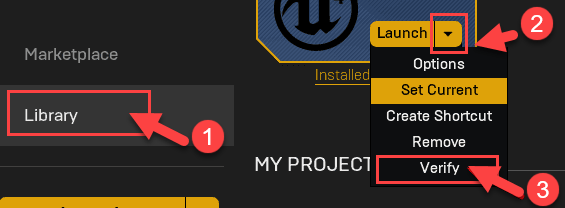 ஒரு விளையாட்டின் போது அன்ரியல் என்ஜின் செயலிழந்தால், உங்களுடைய விளையாட்டுக்கு செல்லலாம் நூலகம் மற்றும் கிளிக் செய்யவும் cog ஐகான்> பண்புகள் > உள்ளூர் கோப்புகள் > சரிபார்க்கவும் .
ஒரு விளையாட்டின் போது அன்ரியல் என்ஜின் செயலிழந்தால், உங்களுடைய விளையாட்டுக்கு செல்லலாம் நூலகம் மற்றும் கிளிக் செய்யவும் cog ஐகான்> பண்புகள் > உள்ளூர் கோப்புகள் > சரிபார்க்கவும் . 3) ஸ்கேன் முடிவடையும் வரை காத்திருங்கள். சரிபார்ப்பிற்குப் பிறகு, வெளியீட்டு விருப்பம் தோன்றும். கிளிக் செய்க தொடங்க .
இது உங்கள் சிக்கலை சரிசெய்கிறதா என்று பாருங்கள். இல்லையென்றால், கவலைப்பட வேண்டாம், உங்கள் சிக்கலை தீர்க்க கீழே உள்ள தீர்வை முயற்சிக்கவும்.
பிழைத்திருத்தம் 4: உங்கள் CPU ஐ ஓவர்லாக் செய்வதை நிறுத்துங்கள்
கேமிங் அனுபவத்தை மேம்படுத்த, உங்கள் CPU அமைப்புகளை மிக உயர்ந்த பயன்முறையில் சரிசெய்திருக்கலாம். இருப்பினும், இது அதிகப்படியான ஆற்றல் நுகர்வுக்கு வழிவகுக்கும், இது விபத்தை ஏற்படுத்தக்கூடும்.
எனவே நீங்கள் ஜி.பீ.யை ஓவர்லாக் செய்கிறீர்கள் என்றால், உங்கள் சிபியு கடிகார வேகத்தை இயல்புநிலைக்கு அமைக்க முயற்சி செய்யலாம். பல பயனர்கள் அவ்வாறு செய்தபின் உதவியாக இருக்கும்.
மேலும், எல்லா கிராபிக்ஸ் அமைப்புகளையும் மிகக் குறைவாக நிராகரிப்பது உங்கள் அன்ரியல் என்ஜின் சீராக இயங்க உதவும்.
இது உங்கள் செயலிழந்த சிக்கல்களை சரிசெய்தால், வாழ்த்துக்கள்! ஆனால் இல்லையென்றால், அடுத்த பிழைத்திருத்தத்தை முயற்சி செய்யலாம்.
சரி 5: உங்கள் இயல்புநிலை கிராபிக்ஸ் அட்டையை மாற்றவும்
இருக்கிறதா டி 3 டி சாதனம் இழந்ததால் அன்ரியல் என்ஜின் வெளியேறுகிறது உங்கள் திரையில் எச்சரிக்கையா? இந்த வழக்கில், உங்கள் ஒருங்கிணைந்த கிராபிக்ஸ் கார்டின் வரையறுக்கப்பட்ட செயல்திறனுக்காக சிக்கல் ஏற்படலாம்.
உங்கள் கணினியில் ஒரு பிரத்யேக கிராபிக்ஸ் அட்டை நிறுவப்பட்டிருந்தால், இந்த பிழையை சரிசெய்ய உங்கள் பிரத்யேக கிராபிக்ஸ் அட்டையை இயல்புநிலை கிராபிக்ஸ் அட்டையாக அமைக்கலாம்.
1) உங்கள் திரையில், வலது கிளிக் செய்து தேர்ந்தெடுக்கவும் என்விடியா கண்ட்ரோல் பேனல் .

2) கிளிக் செய்யவும் 3D அமைப்புகளை நிர்வகிக்கவும் .

3) கீழ் உலகளாவிய அமைப்புகள் தாவல் , தேர்ந்தெடுக்கவும் உயர் செயல்திறன் கொண்ட என்விடியா செயலி கீழ்தோன்றும் பட்டியலில். இறுதியாக, கிளிக் செய்க விண்ணப்பிக்கவும் .

4) உங்கள் கணினியை மறுதொடக்கம் செய்து, பின்னர் பிரச்சினை தீர்க்கப்பட்டதா என்று பாருங்கள். இல்லையென்றால், அடுத்த பிழைத்திருத்தத்தை முயற்சி செய்யலாம்.
சரி 6: உங்கள் பதிவு அமைப்புகளை மாற்றவும்
உங்கள் அன்ரியல் என்ஜின் 4 உங்கள் டி.டி.ஆர் மீட்பு நிலை அமைப்புகள் செயலிழக்கக்கூடும். அமைப்புகளை மாற்ற முயற்சிக்கவும், அது செயல்படுகிறதா என்று பார்க்கவும்.
டி.டி.ஆர் (காலக்கெடு கண்டறிதல் மற்றும் மீட்பு) உங்கள் கிராபிக்ஸ் அட்டை மற்றும் உங்கள் கணினி சரியாக வேலை செய்கிறதா என்று சரிபார்த்து, உங்கள் கிராபிக்ஸ் அட்டையையும் உங்கள் ஜி.பீ.1) உங்கள் விசைப்பலகையில், அழுத்தவும் விண்டோஸ் லோகோ விசை மற்றும் ஆர் அதே நேரத்தில் ஓடு பெட்டி.
2) வகை regedit அழுத்தவும் உள்ளிடவும் திறக்க பதிவேட்டில் ஆசிரியர் .

3) கிளிக் செய்யவும் கோப்பு , பின்னர் கிளிக் செய்க ஏற்றுமதி .

4) காப்பு பிரதியை சேமிக்க விரும்பும் இடத்தைத் தேர்ந்தெடுத்து, பின்னர் ஒரு பெயரைத் தட்டச்சு செய்க கோப்பு பெயர் பெட்டி. கிளிக் செய்க சேமி .

5) திரும்பிச் செல்லுங்கள் ரிஜிஸ்ட்ரி எடிட்டர் , பின்னர் செல்லுங்கள் HKEY_LOCAL_MACHINE SYSTEM CurrentControlSet கட்டுப்பாடு கிராபிக்ஸ் டிரைவர்கள்

4) வெற்று இடத்தில், வலது கிளிக் செய்து, பின்னர் வட்டமிடுங்கள் புதியது கிளிக் செய்யவும் QWORD (64-பிட்) மதிப்பு .

5) புதிய மதிப்புக்கு பெயரிடுங்கள் TdrLevel .

6) இரட்டைக் கிளிக் TdrLevel . அதன் மதிப்பு தரவு அமைக்கப்பட்டிருப்பதை உறுதிப்படுத்தவும் 0 , பின்னர் கிளிக் செய்க சரி .
7) மூடு பதிவேட்டில் ஆசிரியர் உங்கள் கணினியை மறுதொடக்கம் செய்யுங்கள். சிக்கல் இன்னும் இருக்கிறதா என்று சோதிக்கவும். இல்லையென்றால், கீழே உள்ள பிழைத்திருத்தத்தை முயற்சி செய்யலாம்.
சரி 7: உங்கள் வைரஸ் தடுப்பு தற்காலிகமாக முடக்கு
அன்ரியல் என்ஜின் 4 உங்கள் வைரஸ் தடுப்பு மென்பொருளின் குறுக்கீட்டால் சில நேரங்களில் செயலிழப்பு சிக்கல் ஏற்படுகிறது. இது உங்களுக்கு பிரச்சனையா என்பதைப் பார்க்க, உங்கள் வைரஸ் தடுப்பு நிரலை தற்காலிகமாக முடக்கி, சிக்கல் நீடிக்கிறதா என்று சோதிக்கவும். (அதை முடக்குவதற்கான வழிமுறைகளுக்கு உங்கள் வைரஸ் தடுப்பு ஆவணங்களை அணுகவும்.)
வைரஸ் தடுப்பு மென்பொருளை முடக்கிய பின் உங்கள் விளையாட்டு சரியாக வேலை செய்தால், உங்கள் வைரஸ் தடுப்பு மென்பொருளின் விற்பனையாளரைத் தொடர்புகொண்டு அவர்களிடம் ஆலோசனை கேட்கவும் அல்லது வேறு வைரஸ் தடுப்பு தீர்வை நிறுவவும்.
உங்கள் வைரஸ் தடுப்பு முடக்கப்பட்டிருக்கும்போது நீங்கள் எந்த தளங்களைப் பார்வையிடுகிறீர்கள், எந்த மின்னஞ்சல்களைத் திறக்கிறீர்கள், எந்த கோப்புகளைப் பதிவிறக்குகிறீர்கள் என்பதில் கூடுதல் கவனமாக இருங்கள்.செயலிழந்த சிக்கல் மீண்டும் நடந்தால், உங்கள் செயலிழந்த சிக்கலை சரிசெய்ய உங்கள் அன்ரியல் இன்ஜினை மீண்டும் நிறுவ முயற்சி செய்யலாம்.
சரி 8: மீண்டும் நிறுவுதல் செய்யுங்கள்
சுத்தமாக மீண்டும் நிறுவுவது சிக்கலை சரிசெய்யும் என்று பலர் கண்டறிந்துள்ளனர். காவிய துவக்கி மற்றும் அன்ரியல் என்ஜின் 4 க்கு ஒதுக்கப்பட்ட அனைத்தையும் (பதிவேட்டில் உள்ளீடுகள் உட்பட) அழிக்கிறீர்கள் என்பதை உறுதிப்படுத்திக் கொள்ளுங்கள்.
மீண்டும் நிறுவுவதற்கு முன் உங்கள் திட்டங்களை காப்புப் பிரதி எடுக்க மறக்காதீர்கள்.நிறுவலை முடித்த பிறகு, உங்கள் சிக்கல் இன்னும் நீடிக்கிறதா என்று பாருங்கள்.
மேலே உள்ள திருத்தங்கள் உங்கள் சிக்கலை தீர்க்குமா? எங்களுக்கு ஒரு கருத்தை தெரிவிக்க தயங்க மற்றும் உங்கள் அனுபவத்தை மற்ற பயனர்களுடன் பகிர்ந்து கொள்ளுங்கள்!


![[நிலையான] லாஜிடெக் G923 கன்ட்ரோலர் துண்டிக்கப்பட்டது/ வேலை செய்யவில்லை 2022](https://letmeknow.ch/img/knowledge/01/logitech-g923-controller-disconnected-not-working-2022.png)



![[நிலையானது] PC/PS5/Xbox இல் டையப்லோ 4 செயலிழப்பை சரிசெய்ய 7 வழிகள்](https://letmeknow.ch/img/knowledge-base/90/7-ways-fix-diablo-4-crashing-pc-ps5-xbox.jpg)